
Microsoft開発者プログラムへの登録2021年版
この投稿は,ぼっちAdvent Calendar 2021 の1日目の記事です。
開発者プログラムis何?
ざっくり一言で言うと90日有効なMicrosft365 E5 サブスクリプション(電話会議なし)25ライセンス分ですが、開発活動をしていると自動で延長される模様です。なので使って使い倒してしまいましよう。
昔作成した時はonmicrosoft.comのサブドメインが決められたのですが、今はできなくなっている模様です。
https://docs.microsoft.com/ja-jp/office/developer-program/microsoft-365-developer-program
https://docs.microsoft.com/ja-jp/office/developer-program/microsoft-365-developer-program-faq
開発者サブスクリプション作成
1.マイクロソフトアカウントを作成します。作成方法は割愛しますが、下記のページから作成できます。
https://account.microsoft.com

2.作成したマイクロソフトアカウントでログインした状態で下記ページから開発者プログラムへ登録します。今すぐ参加をクリック
https://developer.microsoft.com/ja-jp/microsoft-365/dev-program
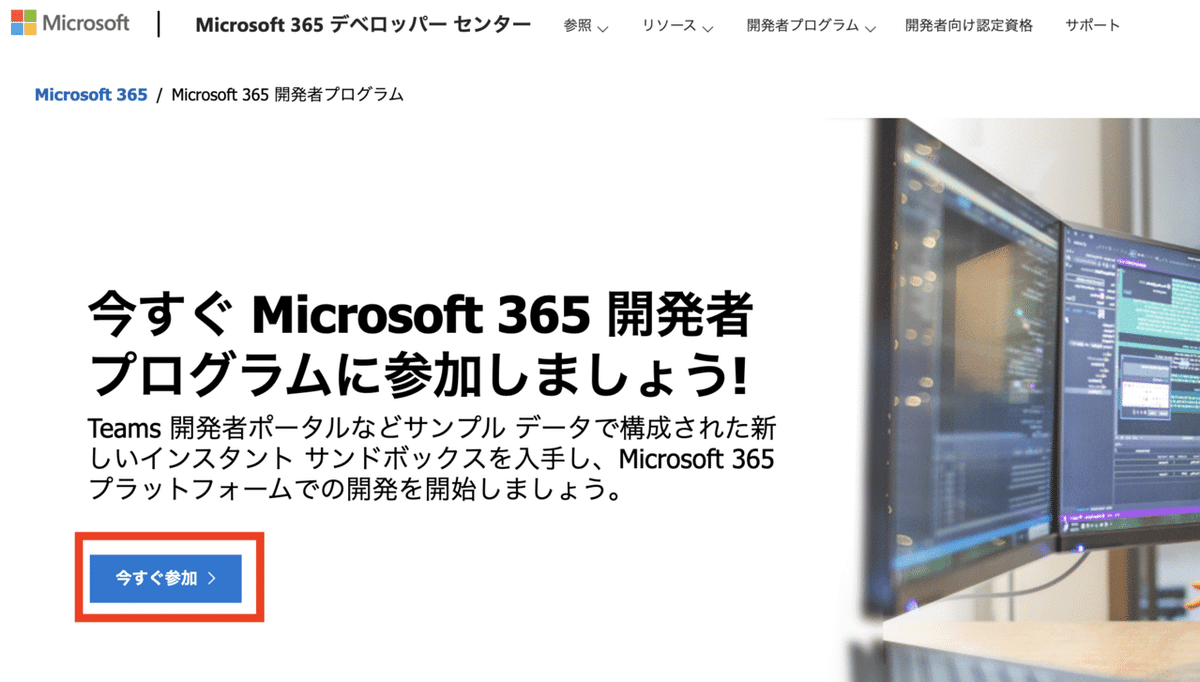
3.国、会社名、言語設定を入力し契約条件にチェックを入れて次へ

4.開発者として主な目的を選択して次へ

5.興味のある分野にチェックを入れて次へ

E5サブスクリプションのセットアップ
1.開発者プログラムのページが開くのでE5サブスクリプションのセットアップをクリック

2.現在インスタントサンドボックスしか選択できないため選択して次へ
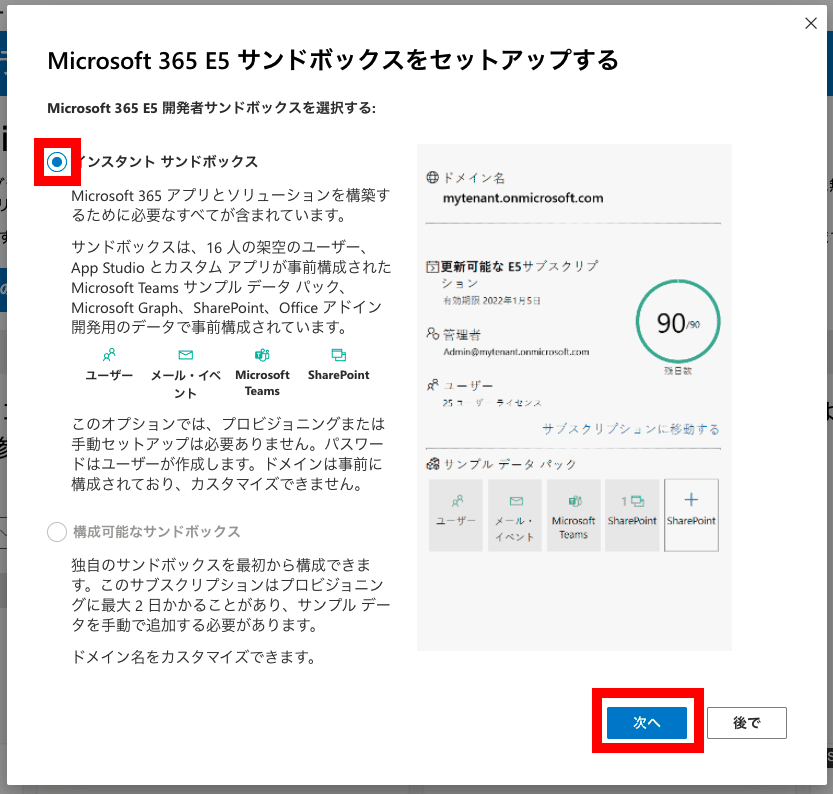
3.Microsoft 365 インスタントサンドボックスを設定するに必要事項を入力して続行をクリック
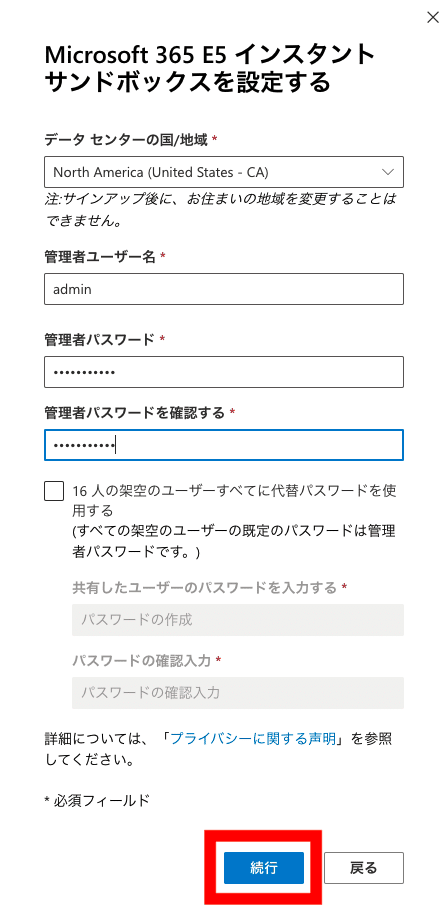
4.セキュリティのための電話番号を追加するで電話番号を設定する
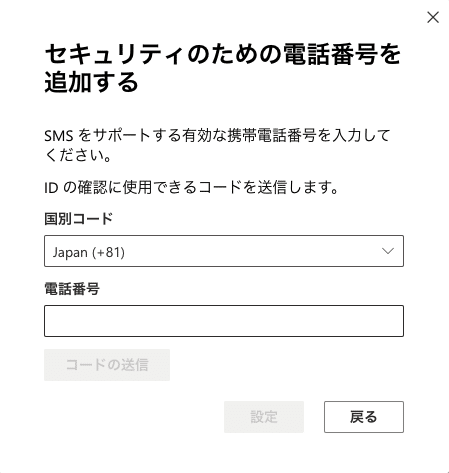
5.おめでとうございます!開発者サブスクリプションが作成できました。そのままサブスクリプションへ移動するをクリック

6.セキュリティの規定値が有効になっているため、Azure AD Multi-Factor Authentication への登録が必須でかつ管理者はMFA必須になります。そのまま次へをクリック
https://docs.microsoft.com/ja-jp/azure/active-directory/fundamentals/concept-fundamentals-security-defaults
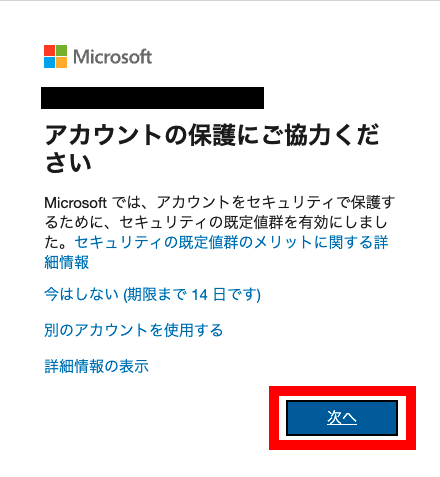
7.アプリを取得します。iPhoneの場合AppStoreからMicrosoft Authenticationをダウンロードします。ダウンロードしたら次へ

8.アプリをダウンロードしたらアプリ側で通知を許可にして職場または学校を選択します。その後次へをクリック

9.QRコードが表示されるので、そちらをスキャン

10.次へを押すとアプリへ通知が届きますので承認します

11.承認が完了しましたら次へをクリックします。

12.スキャンが終わると電話番号の登録を実施します

13.登録した番号にコードが届くのでそちらを入力して終了です。

お疲れ様でした!
